台式win7电脑加硬盘后不显示怎么回事
更新日期:2023-08-25 15:14:21
来源:投稿
手机扫码继续观看

现在台式电脑越来越普及了,一般主机硬盘都采用的固态硬盘配置,如果电脑内存不够用,可以在安装硬盘。一些用户说win7旗舰版电脑安装双硬盘后不显示新硬盘,怎么回事?造成故障原因有多种,自己可以根据实际情况进行排障,有需要的一起阅读下文教程。
具体方法如下:
解决方法1:
1、在“我的电脑”上面单击右键,选择“属性”,在打开的属性对话框中,选择“硬件”——设备管理器。
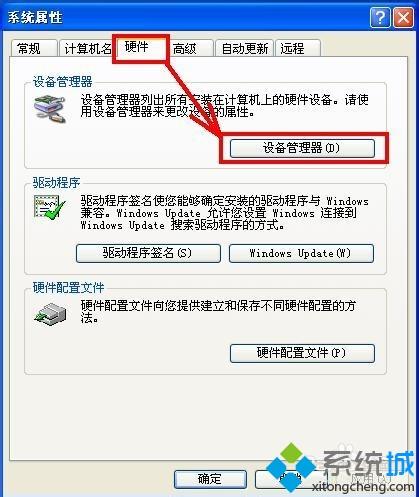
2、在打开的“设备管理器”中的“硬盘驱动器”下可以看到有两个硬盘,用360硬件大师检测和驱动精灵检测都能检测出来,但是在“我的电脑”中却还是原来的分区。

解决方法2:
1、其实这个时候只需要给电脑分区就可以解决了,如果是win7系统,用Windows自身的磁盘管理器就可以分区,“管理器”——磁盘,看到你第二块硬盘后在上面右键——创建——根据你的需要划分分区大小——格式选NTFS——快速格式化那里打上钩——执行完毕后就可以在我的电脑看到的;如果是XP系统,我们可以安装一个分区软件,在网上搜索,有很多。
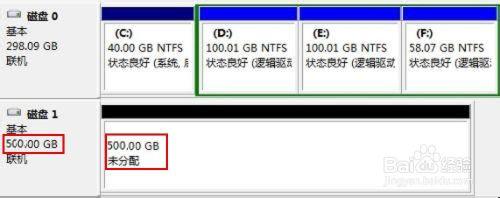
2、分区结束后,打开“我的电脑”,就可以看到分区已经成功了,如图所示。

有的人觉得台式机没有必要加硬盘,觉得本身的硬盘就够用了,而另外一些人觉得有必要加硬盘。用户可以根据自己需求选择加或不加。
该文章是否有帮助到您?
常见问题
- monterey12.1正式版无法检测更新详情0次
- zui13更新计划详细介绍0次
- 优麒麟u盘安装详细教程0次
- 优麒麟和银河麒麟区别详细介绍0次
- monterey屏幕镜像使用教程0次
- monterey关闭sip教程0次
- 优麒麟操作系统详细评测0次
- monterey支持多设备互动吗详情0次
- 优麒麟中文设置教程0次
- monterey和bigsur区别详细介绍0次
系统下载排行
周
月
其他人正在下载
更多
安卓下载
更多
手机上观看
![]() 扫码手机上观看
扫码手机上观看
下一个:
U盘重装视频










